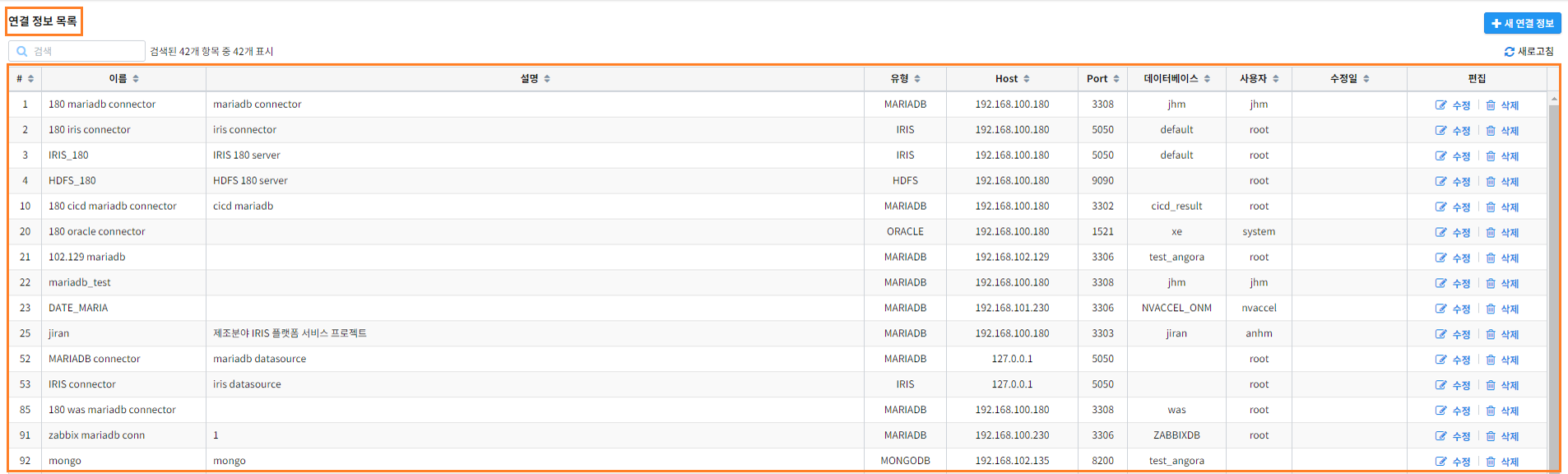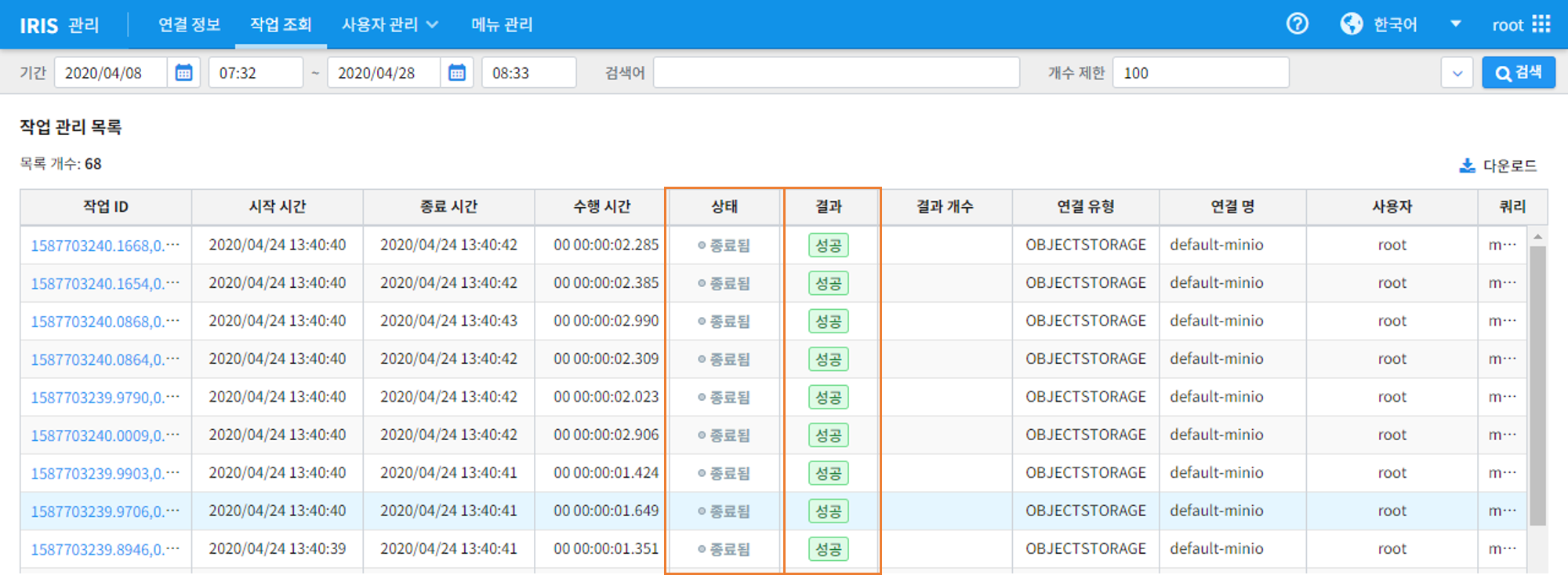연결 정보¶
연결정보에서는 IRIS에서 사용할 수 있는 외부 데이터 소스를 선택하고 연결, 관리할 수 있는 기능을 제공합니다.

연결 가능한 외부 데이터 소스 목록은 다음과 같습니다. (연결 가능한 데이터 소스 유형은 지속적으로 업데이트/추가되고 있습니다)
순번 |
데이터 소스 이름 |
관련 URL |
|---|---|---|
1 |
MariaDB |
www.mariadb.org |
2 |
IRIS |
mobigen.com/solution/IRIS-Big-data-DB-Cluster.php |
3 |
Oracle |
oracle.com |
4 |
MySQL |
mysql.com |
5 |
MySQL5 |
mysql.com |
6 |
MONGODB |
mongodb.com |
7 |
HDFS |
hadoop.apache.org |
8 |
HBASE |
hbase.apache.org |
9 |
PostgreSQL |
postgresql.org |
10 |
Tibero |
tmaxdata.com |
11 |
OBJECTSTORAGE |
min.io |
12 |
Elasticsearch |
elastic.co |
13 |
vectorwise |
www.actian.com |
14 |
KTCloudstorage |
cloud.kt.com |
MINIO 에 연결정보 생성하기¶
MINIO 연결정보 추가¶
IRIS UI 메뉴에서 [관리 -> 연결 정보] 를 클릭합니다. - “+ 새 연결 정보” 추가 버튼 클릭하면 연결정보 입력 창이 뜹니다.
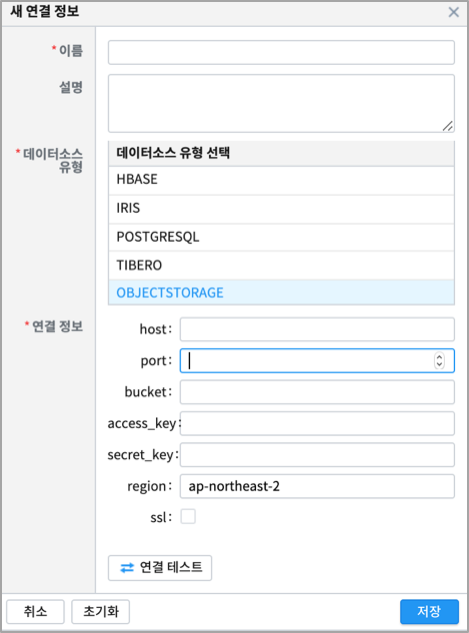
이름 은 연결정보의 이름이며, 필수 입력 사항입니다. 데이터모델 생성 시 연결정보를 선택할 때 콤보박스 리스트에 보여지는 이름입니다.
‘설명’ 부분은 생성한 연결정보에 대한 유의 사항이나 용도 등 사용시 도움이 되는 정보를 입력합니다.(선택 사항)
데이터소스 유형 을 OBJECTSTORAGE 로 선택합니다.
- 연결 정보 의 내용을 입력합니다. 이 정보들은 MINIO 가 설치될 때 입력했던 정보를 그대로 입력합니다.
host 와 port 는 MINIO 가 설치되어 있는 서버(S3) 정보를 입력합니다.
bucket 은 앞으로 생성되는 object 가 들어갈 일종의 디렉토리 이름입니다. MINIO 설치 시 만든 bucket 중 연결하려는 bucket 을 입력합니다.
access_key, secret_key 를 입력합니다.
‘연결 테스트’ 를 클릭하여 시험해 봅니다.
저장합니다.
Getting Started - 데이터 파일 IRIS 업로드와 분석준비 수행 을 통해 MinIO로 데이터를 올리고 분석을 수행하는 튜토리얼을 확인할 수 있습니다.
연결정보 리스트 보기¶
IRIS UI 메뉴에서 [관리 -> 연결 정보] 를 클릭합니다.
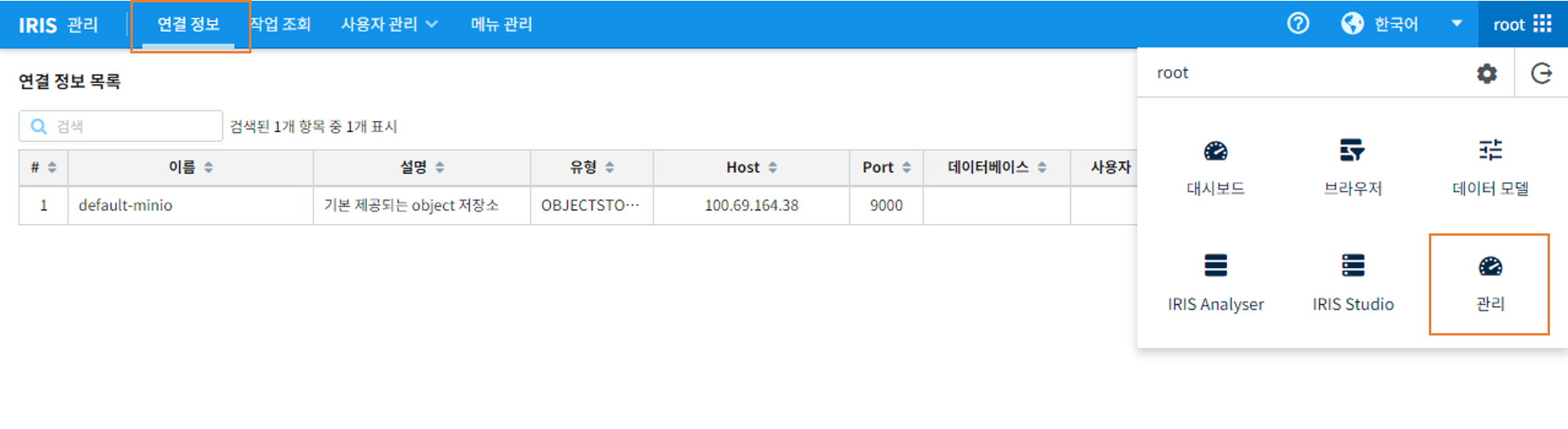
연결정보 화면에 들어가면 연결 정보 목록을 확인 할 수 있습니다. (현재 IRIS SaaS 에서는 MinIO를 기본 스토리지로 제공하고 있습니다)